

VScode+keil开发环境搭建安装使用过程
描述
这篇文章主要介绍了VScode + keil开发环境搭建及安装使用过程,本文给大家介绍的非常详细,对大家的学习或工作具有一定的参考借鉴价值,需要的朋友可以参考下。
写在前面
来了新公司之后,由于这次遇见的单片机是GD32,之前的前辈也都在keil上编程,所以又不得不拿起keil,可是无奈天下苦keil的UI久矣,中途尝试过几次修改KEIL高亮及颜色等,效果均不好,还发生不少bug事件,一会文件不能保存,一会编译报未知错误,没办法,得想办法另辟途径了,于是一顿网上冲浪,发现VScode上,可以完美解决我的问题,废话不多说,直接干!
Keil Assistant
插件安装与使用
其实在Vscode上就有专门的插件可以调用keil的接口去实现编译和下载 - Keil Assistant,这个插件只是调用keil的api,实际上代码的编译和下载还是用的keil,所以要用这个软件,前提是电脑上必须有能使用的keil,只不过可以在VScode上编辑代码,用海量的插件库去辅助开发,这已经足矣。Keil Assistant的安装和配置也很简单,只需告诉他你的keil在电脑什么位置就行。
1.在VScode的扩展界面上面搜索Keil Assistant,然后点击install。
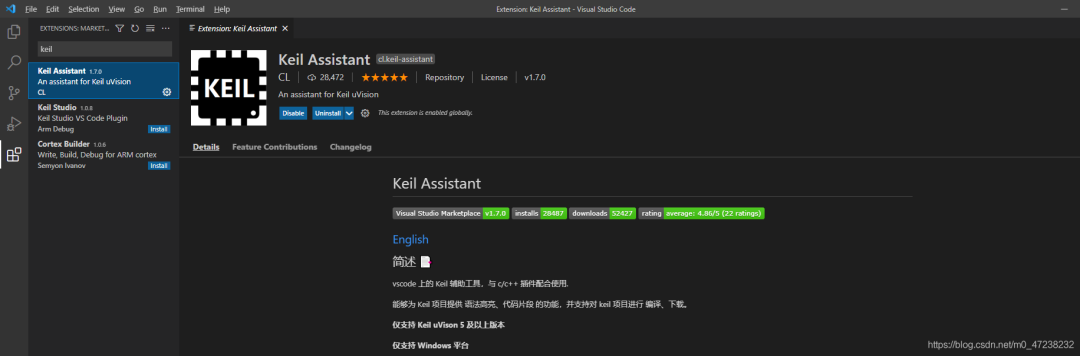
2.进入VScode的扩展界面,选中Keil Assistant右下角的齿轮,点击扩展设置,进入Keil Assistant设置界面
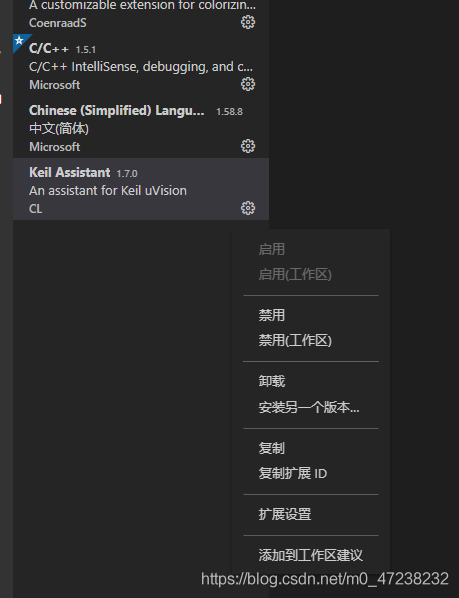
3.在Keil Assistant设置界面,根据你的单片机类型(C51/ARM),在相应的输入栏里粘贴keil的路径即可。
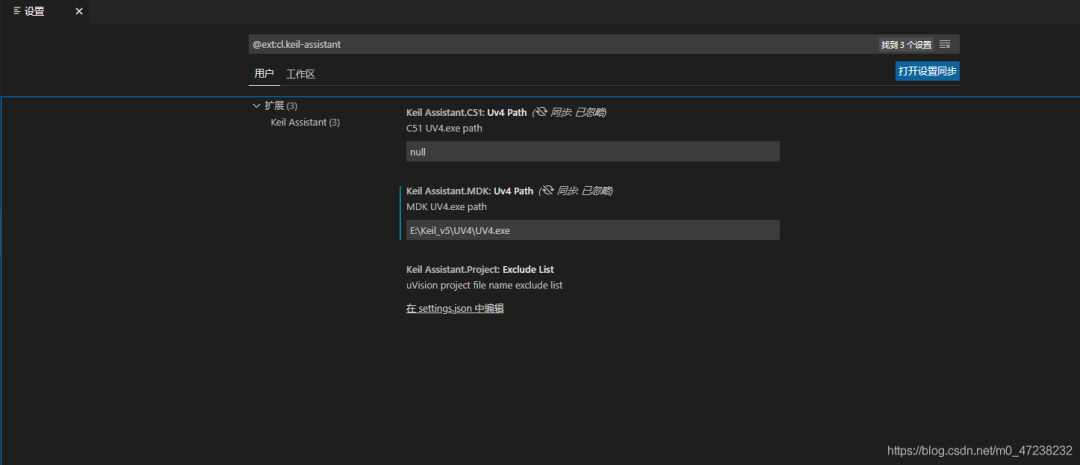
4.然后就可以在keil Uvision project栏去添加你的keil工程和编译,下载等,添加工程时选中你的工程文件(.uvprojx)即可
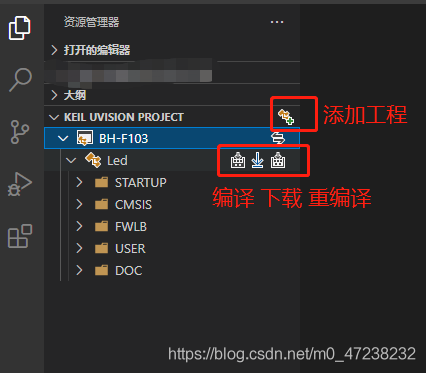
注:在这之前需要安装一下C/C++插件去配置一下C/C++的一个开发环境。
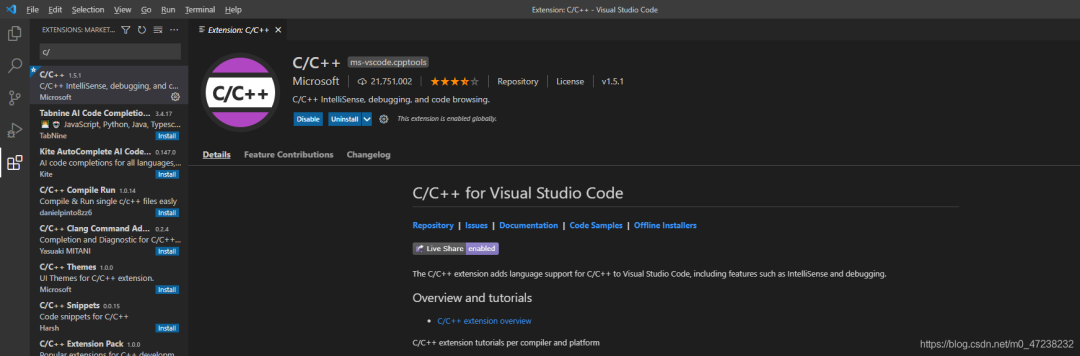
遇见的问题
include波浪线警告
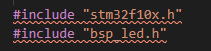
这是因为没有找到头文件,电脑里搜索一下相应的头文件在什么位置,一般来说C语言标准库都是放在Keil安装目录下的,用keil打开工程,然后在路径里添加一下就OK了,不过这个波浪线一般不影响编译。
中文备注乱码

依次点击设置,文本编辑器,文字,勾选auto guess encoding,重启Vscode即可
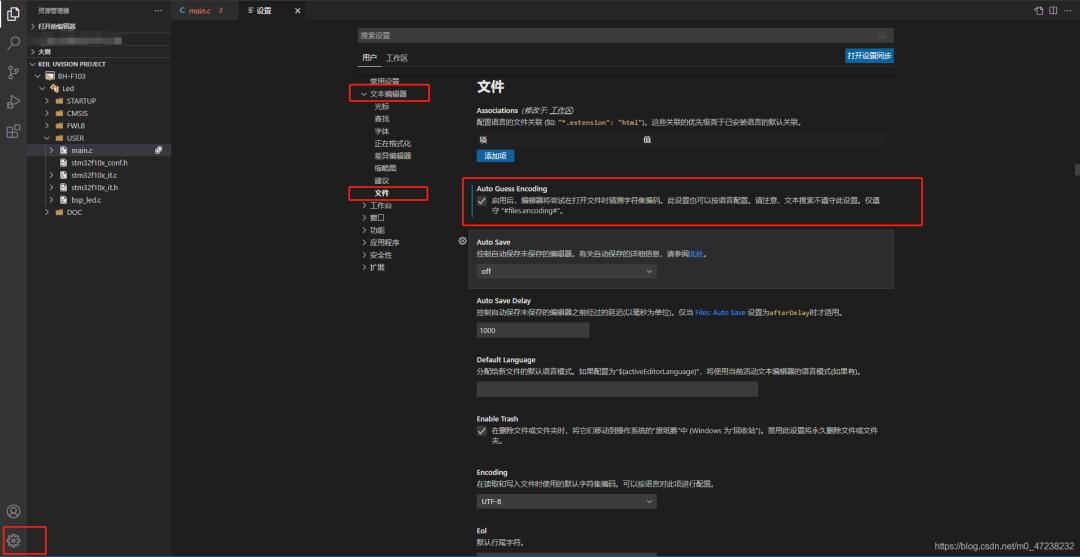
last line of file ends without a newline
编译时,提示警告信息:last line of file ends without a newline。是因为没有用回车结尾,双击警告信息,跳转至警告代码处,光标移至行尾,回车新建一个空白行结尾即可。

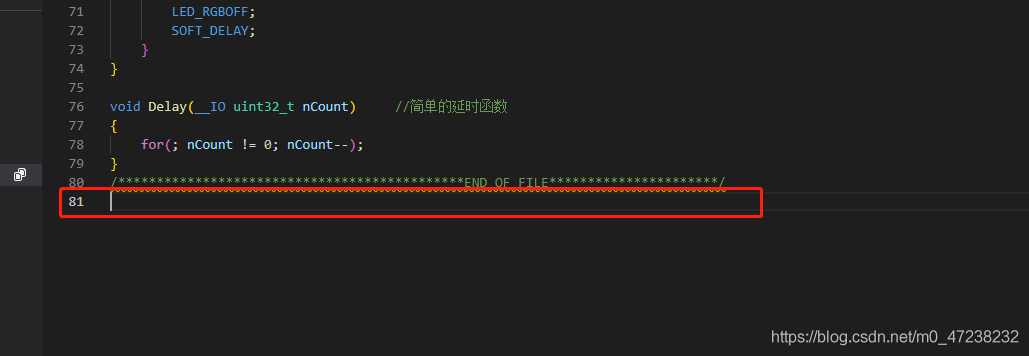
常用插件
Chinese (Simplified) Language Pack for Visual Studio Code
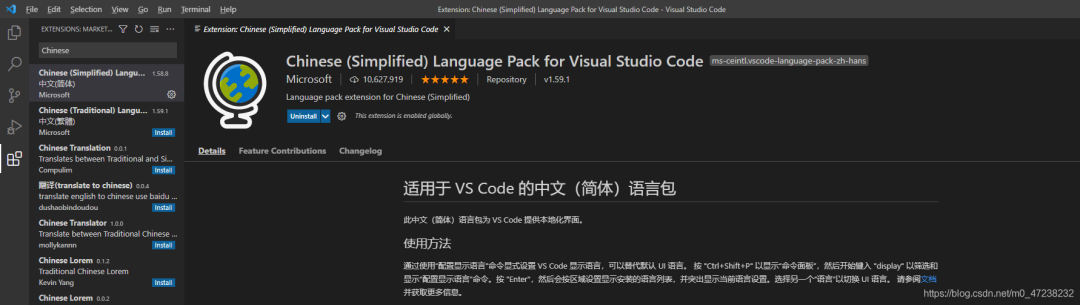
VScode汉化插件
Bracket Pair Colorizer
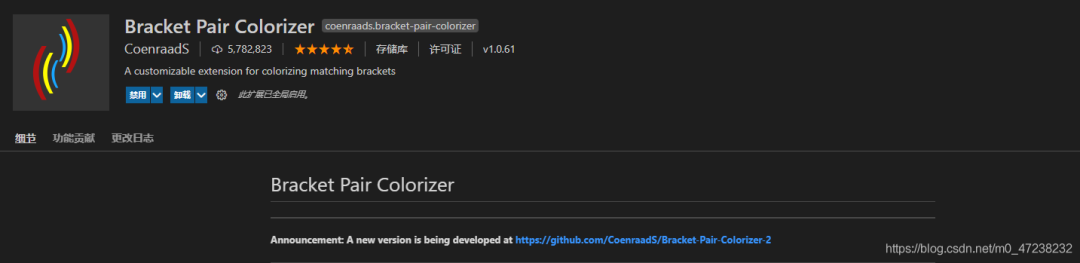
给{[()]}上色与配对,代码if else for while什么的乱七八糟嵌套在一堆时,他就是个亲娘,里面可以配置颜色等信息,值得一下。下面是他色彩缤纷的效果。

是不是明了许多,救了亲命了。
Tabnine AI Code Completion
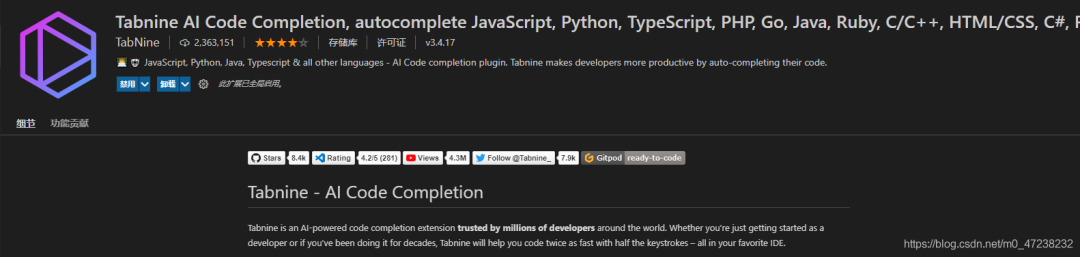
这是个可以增强VScode代码自动补全的神器,代码写的越多他越神,甚至有时候我打个e他就给我补全extern + 内容了,或者打个u,他能自动补全uint8_t XXX_;真的特别好用,强烈推荐。
审核编辑:汤梓红
-
东软载波ES32VF2264开发板评测-keil开发环境搭建2024-11-21 1279
-
使用VScode搭建ROS开发环境2023-04-17 2136
-
如何搭建VSCode开发环境?2022-02-11 1621
-
使用vscode进行开发2022-01-10 1667
-
VScode + keil开发环境搭建2021-11-30 1594
-
基于Keil5的51单片机环境配置(附带2032、VSCODE编辑环境配置与卸载教程)2021-11-22 1711
-
GD32系列总结 - VScode + keil开发环境搭建2021-11-21 1521
-
在VSCode上搭建类似Keil的开发环境2021-11-19 1550
-
VSCode搭建STM32单片机开发环境2021-11-13 1178
-
VSCode下的51单片机开发环境搭建2021-11-12 1047
-
ubuntu18安装vscode搭建嵌入式linux开发环境2021-11-01 892
-
VSCode搭建STM32开发环境2021-08-24 1657
-
KEIL5开发环境的搭建与芯片安装使用方法2021-06-10 1429
全部0条评论

快来发表一下你的评论吧 !

